LRTimelapse 5是一款帮助大家进行专业延迟摄影渲染编辑处理的Mac软件,大家使用这款软件可以在未加载的文件夹上启动批量多通道deflicker,甚至可以进行可视预览。LRTimelapse是一款完美的图像延迟渲染工具,有需要的朋友快来看看吧!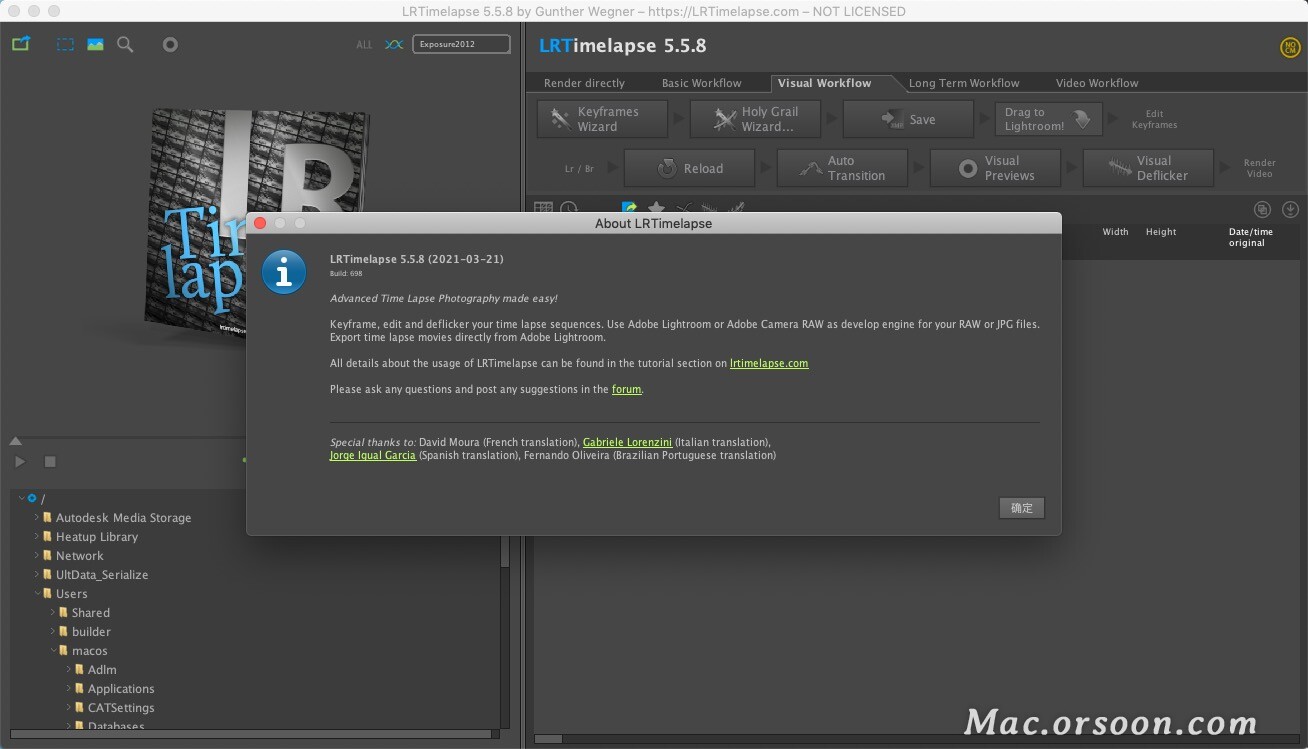
LRTimelapse Pro for Mac安装教程
下载完成后打开“LRTimelapse mac”安装包,双击打开【LRTimelapse 5.5.8 Installer.pkg】安装器,如图: 点击【继续】,继续安装LRTimelapse mac版,如图:
点击【继续】,继续安装LRTimelapse mac版,如图: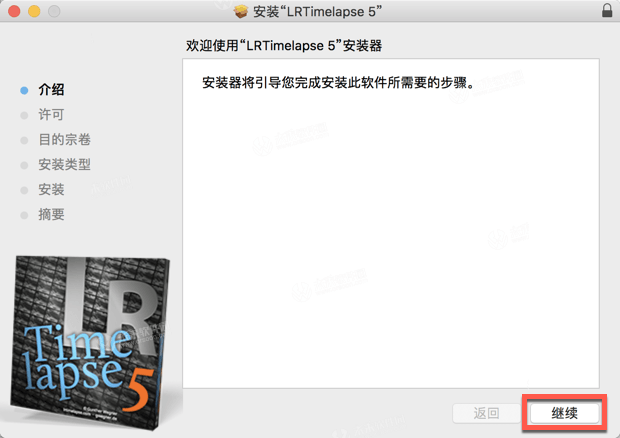
点击【继续】,继续安装LRTimelapse mac,如图: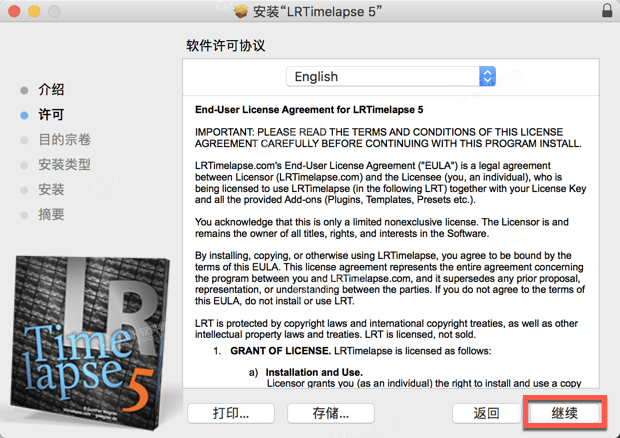
点击【同意】同意安装lrtimelapse mac,如图: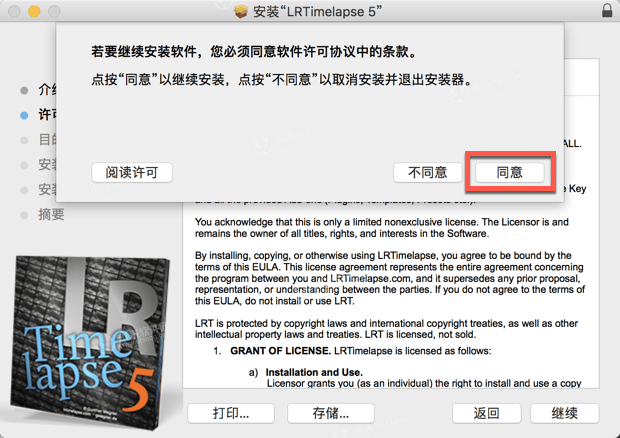
点击【安装】,如图: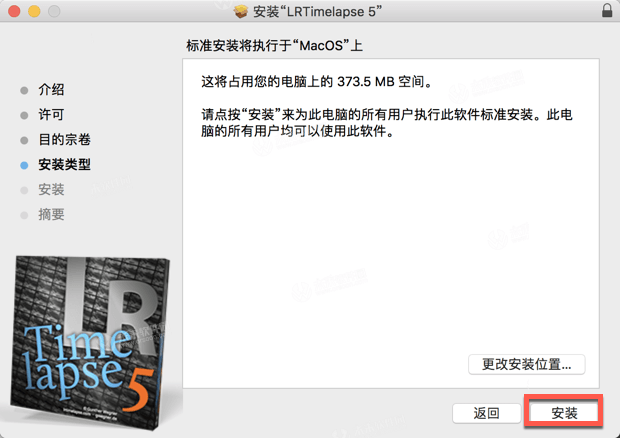
输入Mac密码后点击【安装软件】,如图: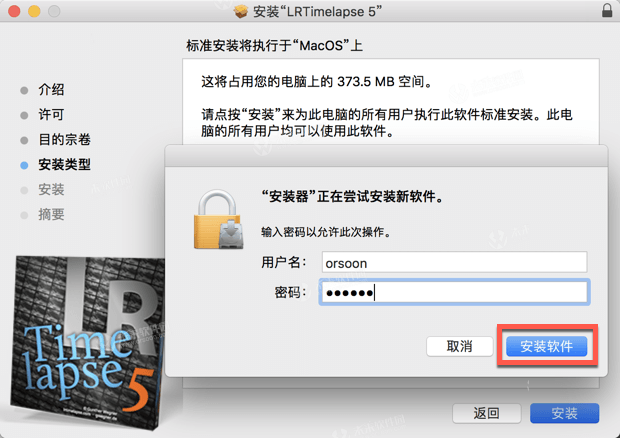
LRTimelapse mac安装完成,点击【关闭】,如图: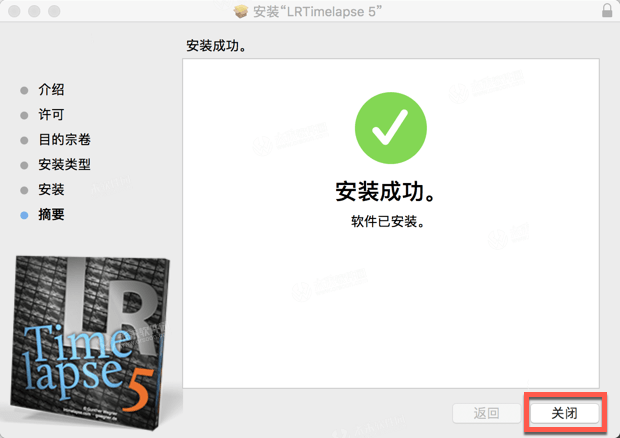
LRTimelapse Mac版软件介绍
LRTimelapse for Mac是使用Adobe的Lightroom制作专业的时间推移***工具,Adobe Camera Raw或Adobe After Effects,LRTimelapse Mac版将带你到下一个水平的***。它允许你不断变化,Adobe的Lightroom或相机原料开发参数在时间使关键帧动画像视频处理在后处理你的时间间隔序列在你最喜欢的视频制作软件的最大优点是更好的视频质量从源文件的预处理得到了。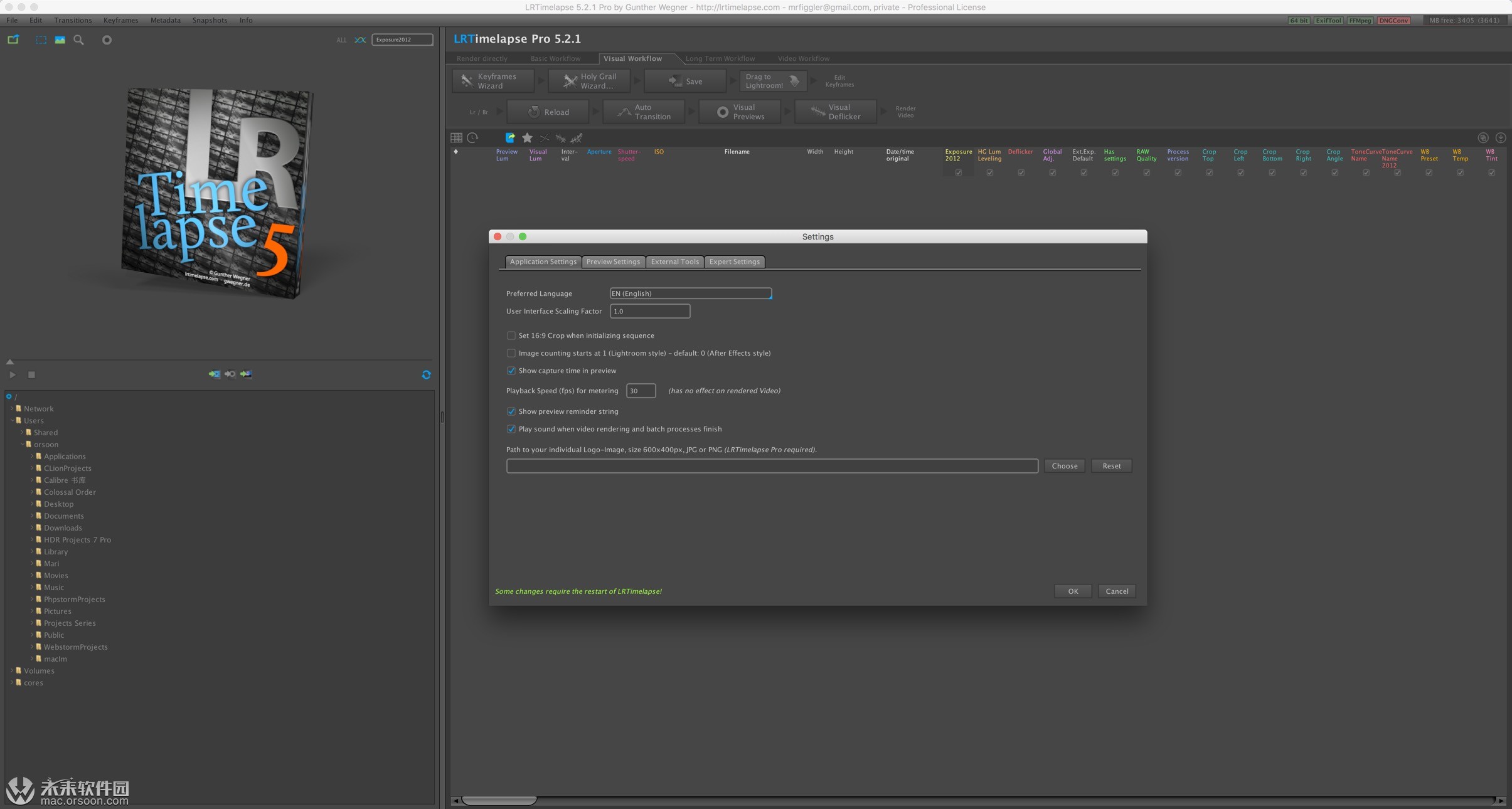
LRTimelapse Mac版软件特征
动画和关键帧曝光,白平衡以及任何其他Lightroom编辑工具。您可以使用Lightroom / ACR的全部潜力进行调色,甚至可以制作渐变,径向和油漆刷子滤镜
让时间推移摄影的“圣杯” - (白天到黑夜的过渡)非常简单 - 无论是拍摄时手动调整相机,还是使用像qDslrDashboard或其他的ra子机一样。
只需点击一下即可轻松实现闪烁 - 无需离开RAW工作流程即可根据开发图像的外观进行***作。这给你提供了最好的质量。
与强大的LRTExport***件无缝集成Lightroom CC Classic,6,5和4。
高***能视频渲染引擎,用于分辨率高达8K的高质量视频以及*** / H.264,ProRes(甚至Windows),H.265和MJpeg。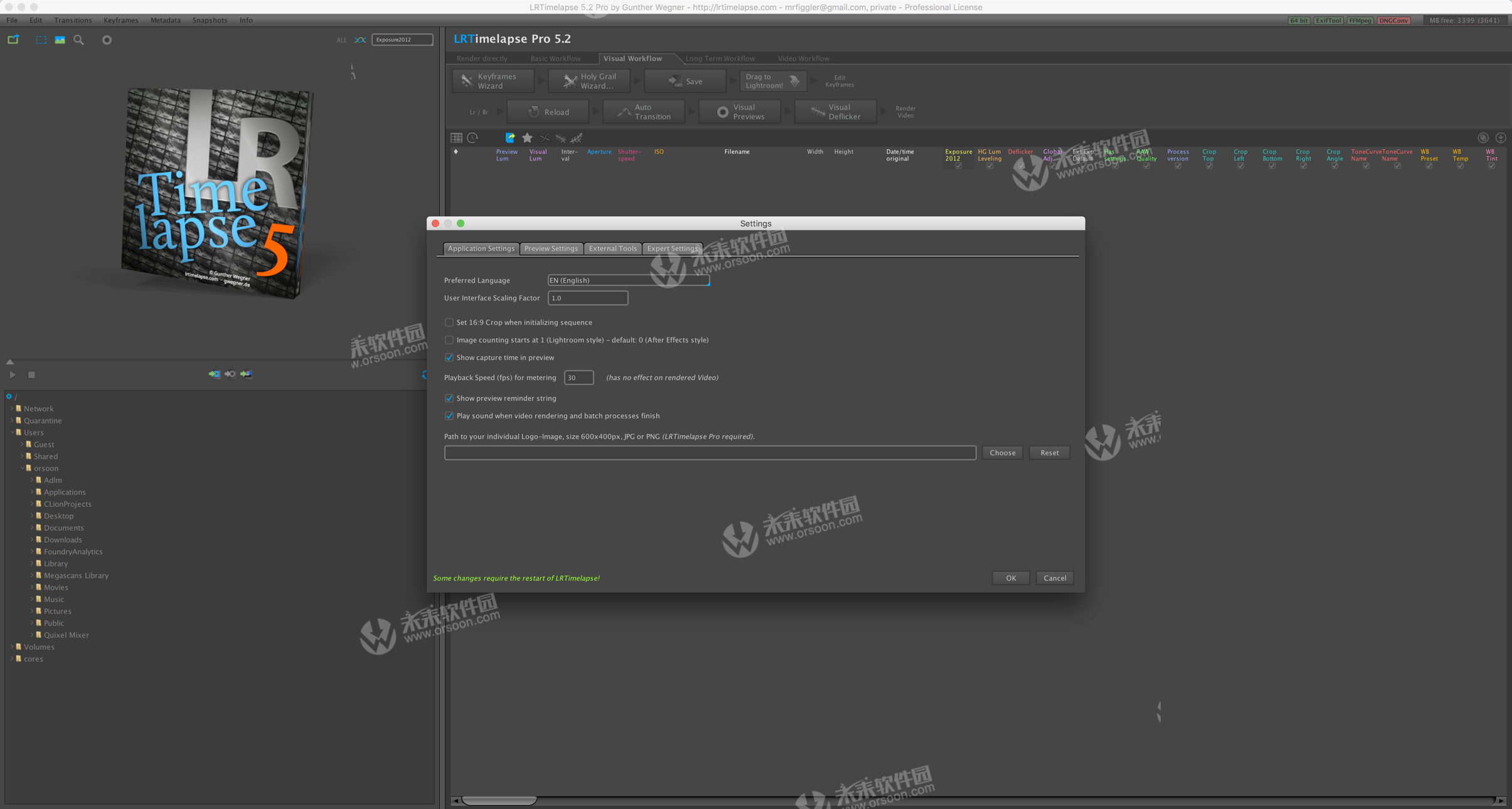
lrtimelapse 5 mac新增功能
| 工作流程 |
工作流程状态指示器
文件树中的工作流状态指示器。首次使用LRT5加载先前编辑的序列时,自动检测工作流程状态。
能够通过单击主工具栏中的新复选标记将序列标记为“已完成”。这是一个手动切换。它也将反映在工作流状态指示器中,树中的文件夹将以绿色显示。
在状态“视频渲染” -会显示出来,如果视频已经呈现了相应的序列。渲染视频现在将分配给原始序列。视频渲染完成后,您会在工作流程按钮右下方找到“播放”按钮。您将看到一个对话框,您可以在其中选择分配的视频并在默认媒体播放器中播放。对于使用LRTimelapse 4处理的文件夹,其中已从Lightroom导出中间序列,您可以通过右键单击文件夹然后“分配默认渲染文件夹”手动分配默认渲染文件夹。这也会将渲染的视频分配给该文件夹,以便通过新的播放视频功能使用它们。
直接渲染
添加了“ 直接渲染 ”-Tab以快速渲染JPG或TIFF序列。无需先加载序列 - 您可以从渲染对话框中选择它。如果您已加载JPG或TIFF序列,则直接渲染将引用当前加载的序列。
圣杯精灵
新的,改进的HG向导。现在工作得更好,并支持后续调整。已经在第一个实例中添加了一点消光。
去闪烁
Visual Deflicker的自动多通道选项。这将在多次通过中消失,从而产生非常平滑的结果。您可以设置通过次数和所需的准确度。通常情况下,正常精度的2次传球应该可以提供完美的结果 在精炼正在运行时,您可以设置选择,然后在运行时将精炼***为该选择。
在平滑步骤之后,平滑曲线不再变化,这使得序列的精炼部分更加精确和容易。
可以在背景通道中继续多次通过去除,类似于正常的视觉去除。(专业版)
删除图像而不删除
新菜单条目“ 删除图像 ”将图像移动到后缀为“_REMOVED”的文件夹(类似于长期工作流程中的过滤器)。
改进的批处理(专业版)
当现在***视觉预览时切换文件夹以及批量完成预览***时,您现在也可以触发自动多通道去除闪光。
您还可以在未加载的文件夹上启动批量多通道deflicker,甚至可能没有可视预览。在这种情况下,您将不得不盲目设置去除闪烁设置(除非在该序列之前设置了去闪烁设置)。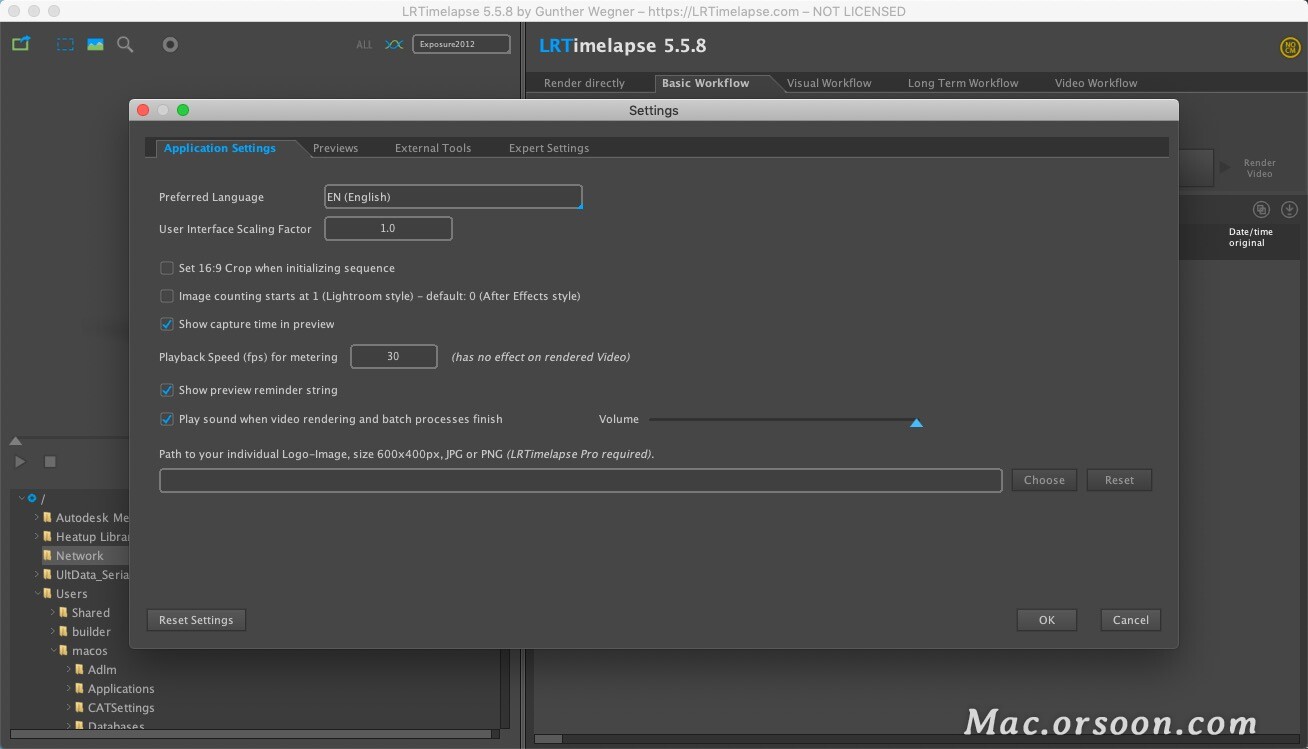
Lightoom***件/***件
多个文件夹导出。您现在可以在Lightroom的库中选择各种文件夹。确保过滤器设置为“LRT Full Sequence”,然后选择所有图像并导出。LRTExport将创建所有必需的导出文件夹,并自动触发LRTimelapse中每个文件的渲染。
视频渲染
渲染对话框
渲染对话框现在显示任何已加载的中间序列的预览。您甚至可以浏览预览。
现在,在渲染对话框中选择“强制16:9”时,您可以通过滑块(Forum-Request)为裁剪区域定义顶部偏移。预览将显示裁剪应用的位置。
支持更灵活的中间序列命名(不再强制使用LRT_00001,但需要使用前导零进行字母排序!
现在为任何中间序列保存后处理选项。因此,默认情况下将使用这些选项重新呈现该序列。
去闪烁
Visual Deflicker的自动多通道选项。这将在多次通过中消失,从而产生非常平滑的结果。您可以设置通过次数和所需的准确度。通常情况下,正常精度的2次传球应该可以提供完美的结果 在精炼正在运行时,您可以设置选择,然后在运行时将精炼***为该选择。
在平滑步骤之后,平滑曲线不再变化,这使得序列的精炼部分更加精确和容易。
可以在背景通道中继续多次通过去除,类似于正常的视觉去除。(专业版)
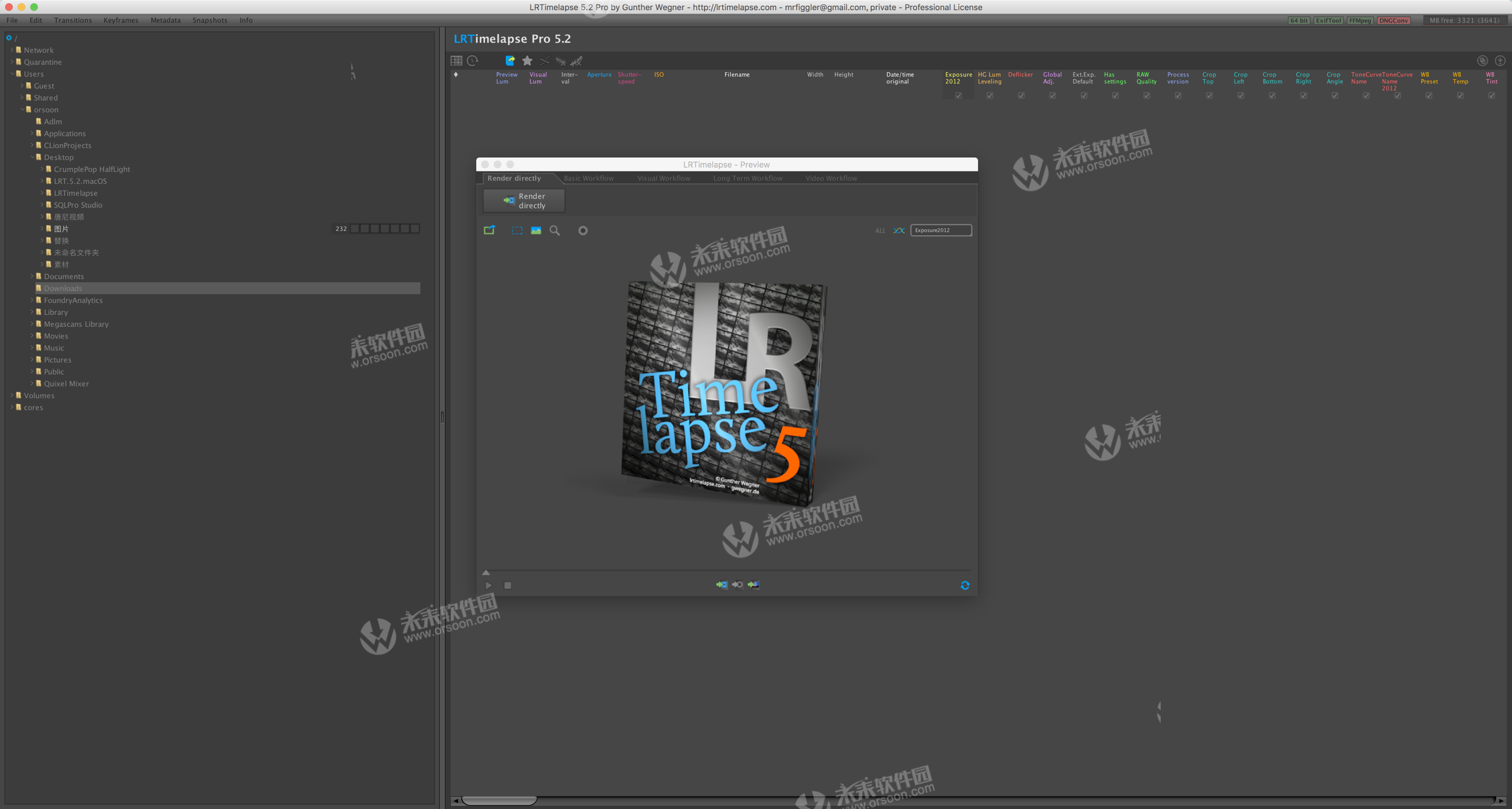
从Lightroom导出/渲染后,请记住渲染对话框中的最后渲染文件夹。
添加了mjpeg编***渲染。(专业版)
Prores现在也可以实现低质量和中等质量的渲染,以及选择422或444颜色编码的更大灵活***。(专业版)
添加捕获时间覆盖选项以渲染对话框。(专业版)
预览渲染
添加了用于创建快速预览视频的预览渲染(预览下方的图标)。如果序列具有视觉预览,则将使用这些预览,否则使用摄像机预览。该图标将指示将使用哪些。
在渲染JPG序列的预览视频时,将使用原始序列而不是小预览,您将获得一个完整的渲染对话框,您可以在其中***选择设置。基本上,这允许快速JPG渲染而无需任何编辑。
| 用户界面 |
新图标,现在全部可扩展。
改进了大屏幕 /高缩放因子的UI可扩展***,新的可扩展复选框,Radiobuttons,Comboboxes,Sliders,树图标和句柄。
在“渲染视频”,“渲染预览”和“渲染复合”的预览下方添加了按钮。
新的主工具栏,包含常用的工具,如导入/初始化。
合并的工作流程按钮,在启用可视预览时添加了自动保存。
用于可视预览***和其他任务的时间估计指示器。
Mac:通过退格键而不是删除。
| 可用*** |
实现了对图像的旋转和镜像的支持。LRTimelapse现在将在其预览中显示旋转和镜像图像,包括参考区域支持。这也解决了镜像GoPro Raw文件的问题。
Alt-Cursor Up / Down现在跳转到下一个间隔更改(类似于关键帧的Ctrl / Cmd Up / Down)。这使得在刚刚导入的文件夹中选择序列变得更加容易,以便将其移动到具有“选择的新文件夹”的新文件夹。Shift-Alt向上/向下执行相同但也选择。
在***视觉预览时,您无法播放。现在,如果选择子视图,视觉预览已经完成渲染,则可以播放该区域。
在文件夹之间快速切换时提高预览加载的可靠***。
现在,您可以使用可视预览重新定义序列上的参考区域,而无需重建视觉预览。
Ctrl或Shift单击“参考”锚点上的“预览”面板,现在将删除该锚点。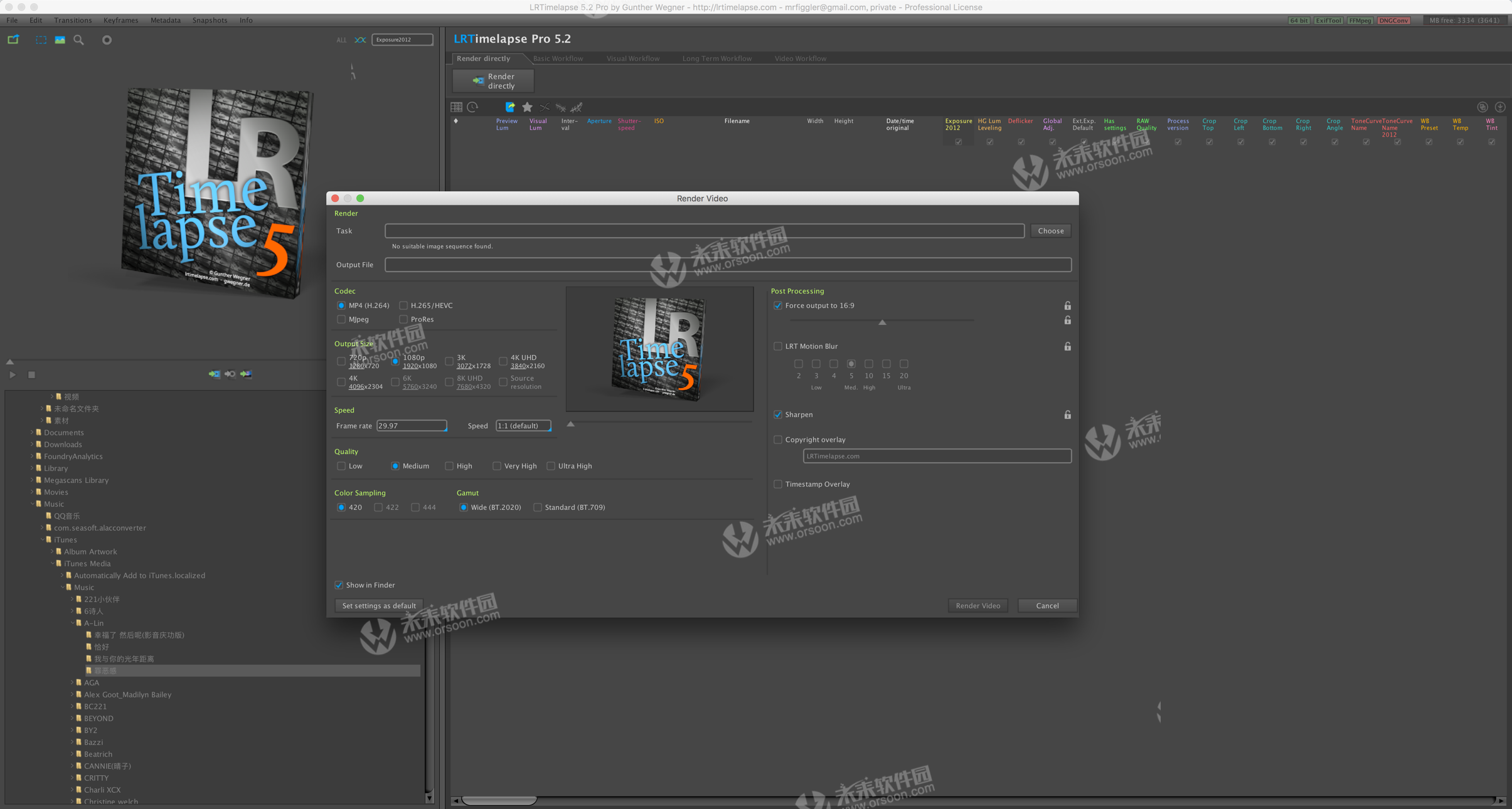
| 长期工作流程 |
添加了时间跨度过滤器,可让您选择文件的开始和结束时间。这仅在图像具有Exif-Date / Time信息时才有效。
没有Exif支持的长期工作流程/摄像机:如果您的摄像机没有为日期时间提供Exif-Data,您现在可以尝试从文件信息中填写日期/时间信息。这是否有效,在很大程度上取决于您正在使用的***作系统以及原始日期/时间信息是否仍在文件中。不保证!这就是LRTimelapse提供可能存储在文件中的3种不同日期/时间信息的原因:创建日期,上次修改日期和上次访问日期。大多数情况下,***作系统无***确处理它们,但您可能很幸运能够将信息提取出来并将其写入LRTimelapse中的日期/时间列。这将有助于排序并在长期工作流程中启用新的按日期/时间过滤。
长期工作流程:默认情况下,平滑滑块现在位于左侧位置,这意味着没有过滤处于活动状态。这使得更容易接近正确的过滤器值。
| ***能 |
改进了多线程以***可视预览。可能支持的线程数增加到32个。
| 杂项 |
dirchoosers上的改进刷新功能。如果未选择任何内容,则刷新按钮将不再选择默认文件夹。
在加载文件夹时更改文件夹在某些情况下不会中断。固定。
对于设置中的新安装,关闭“初始化时设置默认16:9裁剪”,建议使用完整图像并在渲染时执行16:9裁剪。
如果LRTimelapse当前正在保存,则在快速更改为可视预览时,您将不再获得“未保存的元数据”对话框。保存将在后***成。
Windows:修复了在新计算机上首次启动LRT时的初始缩放系数。
删除存在同名JPG的Raw-Files时,不删除JPG。固定。
在***管理器中显示不适用于驱动器根目录中的文件。固定。
Shift-Reload现在将遵循选择:如果选择了多个图像,则仅重做选择的预览。
从主目录选择器(没有意义)和其他一些选择器中删除了多选。
在“您已更改数据,是否要保存?”对话框后,保存***作不会显示进度条。固定。
删除了对Lightroom 3的支持。
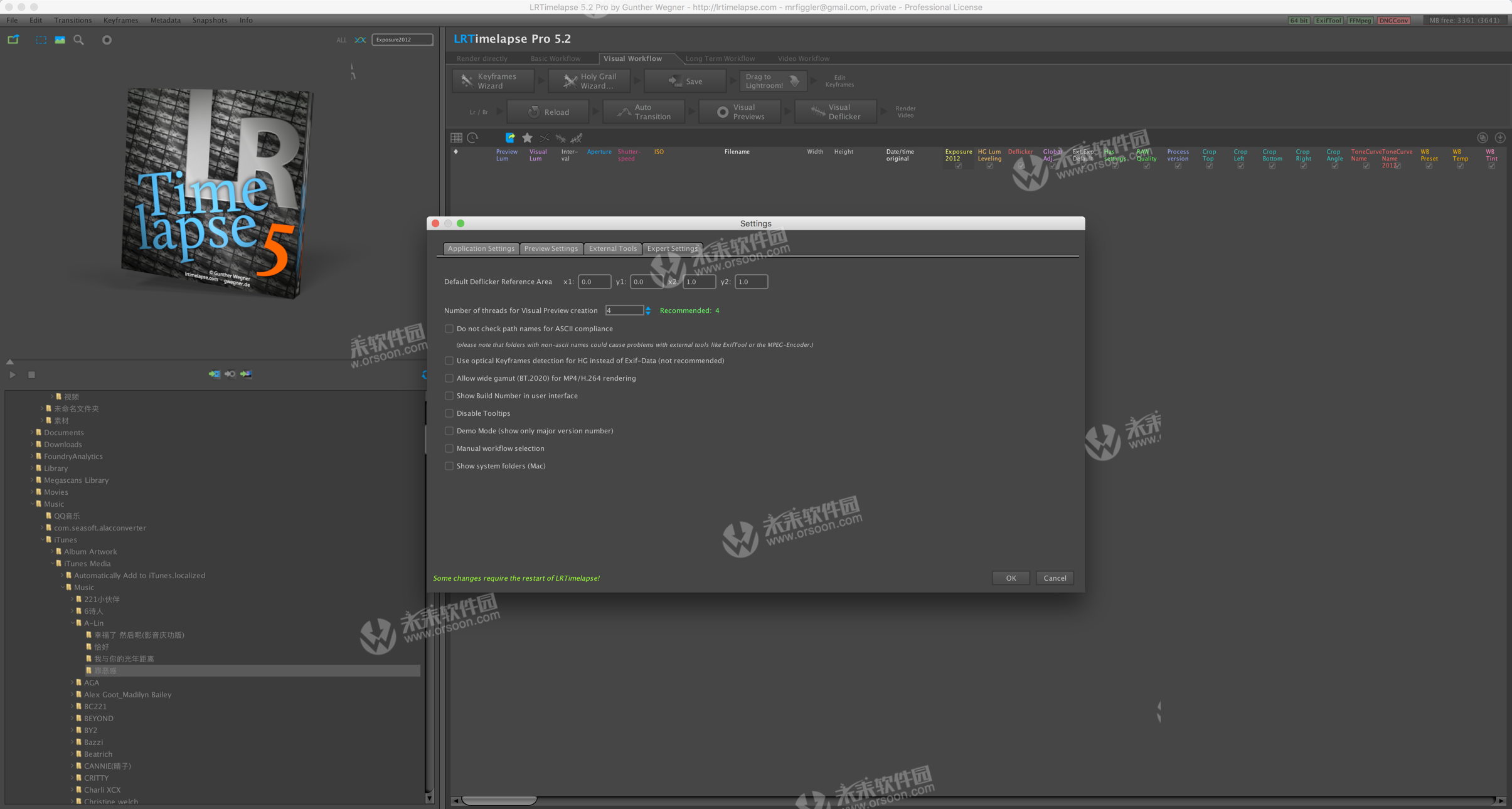
LRTimelapse mac更新日志
| LRTimelapse Mac版v5.5.8版本新功能 |
版本5.5.8:
菜单中的新功能:编辑/选择不带可视预览的图像-将有助于识别不带可视预览的任何图像(例如,由于文件损坏)。然后,您可以在下一步中使用表上上下文菜单中的“删除图像”功能来删除损坏的图像。
设置中的新选项,用于设置“叮”声的音量。
Mac:在较旧的Mac OS上,检测到另一个LRTimelapse实例可能会失败。固定的。
在4K显示屏上,“转换时间戳记”对话框a太小了。
将指向Adobe DNG Converter的下载链接更改为https://lrtimelapse.com/install,您可以在其中找到指向Adobe网站的最新链接。
某些没有预览的Cinema DNG文件将使LRTimelapse在加载时冻结,已修复。
在导入器的文件夹树中启用了多选功能,但没有执行任何操作,现在将其禁用。
更新了ExifTool和ffmpeg。
在Windows和Mac上更新了签名。
删除图像而不删除
新菜单条目“ 删除图像 ”将图像移动到后缀为“_REMOVED”的文件夹(类似于长期工作流程中的过滤器)。
改进的批处理(专业版)
当现在***视觉预览时切换文件夹以及批量完成预览***时,您现在也可以触发自动多通道去除闪光。
您还可以在未加载的文件夹上启动批量多通道deflicker,甚至可能没有可视预览。在这种情况下,您将不得不盲目设置去除闪烁设置(除非在该序列之前设置了去闪烁设置)。
将Visual预览渲染为批处理过程现在是多线程的,就像常规的可视预览***一样。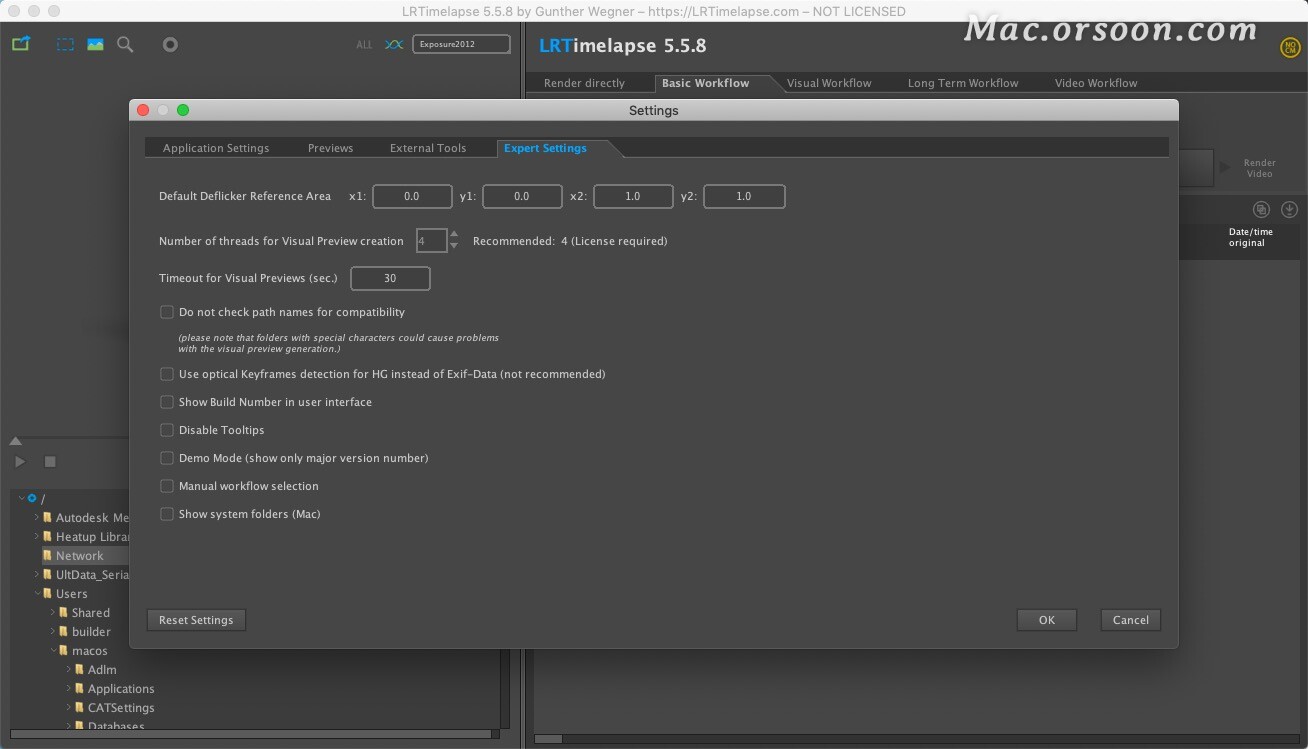
小编的话
未来软件园为大家带来了一款出色的延迟摄影渲染软件,最新版的LRTimelapse 5在功能上面有了重大提升,用户界面也进行了改进,大家可以编辑/选择不带可视预览的图像-将有助于识别不带可视预览的任何图像(例如,由于文件损坏)。
相关软件
-

LRTimelapse 4 for Mac(延迟摄影渲染工具)
v4.7.7破解版
时间:2017-07-31 10:39:45 大小:185.7 MB -

Virtual Vertex Muster 8 Mac(媒体制作渲染软件)
v8.6.14破解版
时间:2017-08-17 15:13:44 大小:141.4 MB -

Marmoset Toolbag 3 Mac(三维场景渲染软件)
v3.0.3 破解版
时间:2017-09-10 11:38:00 大小:345 MB -

Millumin 4 for Mac(视频剪辑与渲染工具)
v4.16.c破解版
时间:2022-12-26 17:10:53 大小:87.19 MB
相关专题
 后退
后退 榜单 X
榜单 X








